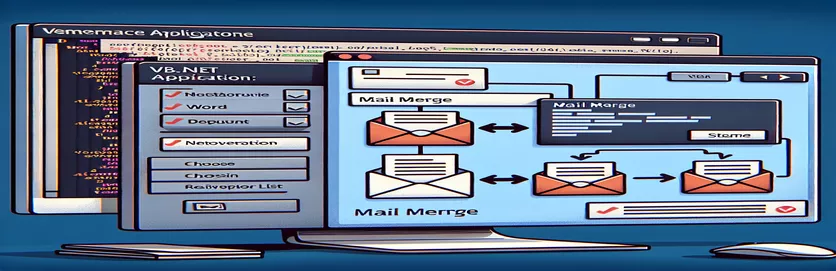Aprimorando a automação do Word para mala direta contínua em VB.NET
Trabalhar com o Word Mail Merge é uma virada de jogo para automatizar a criação de documentos. No entanto, quando sua empresa exige formatos personalizados que não são opções padrão no Word, isso pode complicar as coisas. 😓 Este é um desafio que muitas empresas enfrentam, especialmente quando dimensionam as operações para acomodar pessoal não técnico.
Na minha experiência, confiar em macros VBA incorporadas em documentos do Word geralmente cria ineficiências. Por exemplo, imagine um cenário em que a equipe de front-end precise enviar e receber documentos para incorporação de macros ou seguir guias detalhados para configurar macros por conta própria. É um gargalo que interrompe o fluxo de trabalho e aumenta as dependências.
Para resolver isso, explorei a integração do Microsoft.Office.Interop.Word em um programa VB.NET. O objetivo é agilizar o processo, eliminando a necessidade de macros e ao mesmo tempo oferecendo aos usuários uma interface simples e intuitiva. Um recurso importante no qual estou trabalhando é um menu suspenso que é preenchido dinamicamente com os campos de mesclagem disponíveis – um passo para tornar essa ferramenta fácil de usar e eficaz.
Ao começar a desenvolver esse recurso, encontrei um obstáculo: identificar a propriedade correta para acessar os nomes dos campos de mesclagem no Word. Por tentativa e erro e explorando comunidades online, descobri algumas soluções que podem resolver o problema! Vamos mergulhar na implementação e trabalhar juntos nesses desafios. 🚀
| Comando | Exemplo de uso |
|---|---|
| MailMergeFields | Representa a coleção de todos os campos de mala direta em um documento do Word. Neste script, ele é usado para percorrer os campos de mesclagem e recuperar suas propriedades. |
| field.Code.Text | Usado para extrair o texto subjacente de um campo de mala direta, que normalmente contém seu nome e dados adicionais. O script processa esse texto para isolar o nome do campo. |
| wordApp.Documents.Open | Abre um documento do Word existente no aplicativo. O script usa esse método para carregar o documento que contém os campos de mala direta. |
| Marshal.ReleaseComObject | Garante que objetos COM, como documentos e aplicativos do Word, sejam liberados corretamente para evitar vazamentos de memória e referências pendentes. |
| Trim | Remove caracteres específicos do início e do final de uma string. O script usa esse método para limpar o nome do campo extraído do texto do código do campo. |
| Split | Divide uma string em uma matriz de substrings com base em um delimitador especificado. No script, isso é usado para analisar o texto do código do campo de mala direta para isolar seu nome. |
| cmbFields.Items.Add | Adiciona itens individuais ao ComboBox. Cada nome de campo de mala direta é adicionado à lista suspensa neste exemplo. |
| [ReadOnly]:=True | Especifica que o documento do Word deve ser aberto em modo somente leitura para evitar modificações acidentais. Esta é uma boa prática ao lidar com arquivos confidenciais ou compartilhados. |
| Try...Catch...Finally | Lida com exceções que podem ocorrer durante a execução. No script, ele é usado para detectar erros, liberar recursos e garantir que o programa não trave inesperadamente. |
| MessageBox.Show | Exibe uma mensagem de erro ao usuário quando uma exceção é detectada. Isso garante que o usuário seja informado sobre quaisquer problemas durante a execução do script. |
Construindo um seletor de campo de mala direta dinâmica em VB.NET
Os scripts criados para este projeto abordam o desafio de integrar os recursos de mala direta do Word em um aplicativo VB.NET. Basicamente, a solução se concentra em extrair nomes de campos de mesclagem de um documento do Word e preenchê-los em um ComboBox. Os comandos principais como Campos de mala direta e campo.Código.Texto permite-nos interagir diretamente com os campos de mala direta do Word, tornando o programa fácil de usar para funcionários não técnicos. Imagine funcionários abrindo um documento e vendo instantaneamente uma lista suspensa de campos que podem usar – isso elimina a necessidade de incorporar macros VBA manualmente. 😊
Para conseguir isso, o script usa a biblioteca Microsoft.Office.Interop.Word. O programa inicializa o Word em segundo plano, abre o documento especificado e percorre seus campos de mesclagem. Um comando particularmente útil é `field.Code.Text`, que acessa o texto bruto de um campo de mesclagem. A análise deste texto é necessária para isolar o nome do campo, pois o Word armazena metadados adicionais nesses campos. Os nomes extraídos são então adicionados ao ComboBox através do método `cmbFields.Items.Add`. Isso garante que os usuários tenham uma visão clara de todos os campos de mesclagem disponíveis para suas tarefas.
O tratamento de erros é outro aspecto crucial. A estrutura `Try...Catch...Finally` garante que o programa gerencie erros como documentos ausentes ou caminhos de arquivo inválidos. Por exemplo, se um usuário selecionar por engano um documento corrompido, o script exibirá uma mensagem de erro clara usando `MessageBox.Show`. Essa abordagem proativa minimiza interrupções e mantém o fluxo de trabalho tranquilo. Além disso, ao usar `Marshal.ReleaseComObject`, o programa libera objetos COM do Word após o uso, evitando vazamentos de recursos – um problema comum ao automatizar aplicativos do Microsoft Office.
Finalmente, a modularidade é a chave para a escalabilidade. A segunda solução envolve a funcionalidade em uma classe auxiliar reutilizável, permitindo que outros desenvolvedores da equipe integrem a mesma lógica em projetos futuros. Por exemplo, se outro departamento precisar de funcionalidades semelhantes para Excel, a estrutura poderá ser facilmente adaptada. Este design modular não só reduz o tempo de desenvolvimento, mas também promove um ambiente de codificação colaborativo e eficiente. 🚀 Esses scripts são mais do que apenas uma solução: eles são um passo para capacitar os usuários a aproveitar todo o potencial da automação de mala direta de maneira prática e simplificada.
Implementando um ComboBox dinâmico para campos de mala direta em VB.NET
Esta solução usa VB.NET com a biblioteca Microsoft.Office.Interop.Word para preencher dinamicamente uma ComboBox com nomes de campos de mala direta de um documento do Word.
' Import required namespacesImports Microsoft.Office.Interop.WordImports System.Runtime.InteropServicesModule MailMergeHandlerSub PopulateMergeFieldsComboBox(ByVal filePath As String, ByVal comboBox As ComboBox)' Declare Word application and document objectsDim wordApp As Application = NothingDim wordDoc As Document = NothingTry' Initialize Word applicationwordApp = New Application()wordDoc = wordApp.Documents.Open(filePath, [ReadOnly]:=True)' Access MailMerge fieldsDim fields As MailMergeFields = wordDoc.MailMerge.FieldscomboBox.Items.Clear()For Each field As MailMergeField In fields' Use the .Code.Text property to extract the field nameDim fieldName As String = field.Code.Text.Split(" "c)(1).Trim(""""c)comboBox.Items.Add(fieldName)NextCatch ex As ExceptionMessageBox.Show($"Error: {ex.Message}", "Error", MessageBoxButtons.OK, MessageBoxIcon.Error)Finally' Release COM objectsIf wordDoc IsNot Nothing Then wordDoc.Close(False)If wordApp IsNot Nothing Then wordApp.Quit()Marshal.ReleaseComObject(wordDoc)Marshal.ReleaseComObject(wordApp)End TryEnd SubEnd Module
Solução alternativa usando uma classe auxiliar para reutilização
Esta versão utiliza uma classe auxiliar para encapsular as operações do Word, garantindo modularidade e reutilização de código.
' Import required namespacesImports Microsoft.Office.Interop.WordImports System.Runtime.InteropServicesPublic Class WordHelperPublic Shared Function GetMailMergeFields(ByVal filePath As String) As List(Of String)Dim wordApp As Application = NothingDim wordDoc As Document = NothingDim fieldNames As New List(Of String)()TrywordApp = New Application()wordDoc = wordApp.Documents.Open(filePath, [ReadOnly]:=True)Dim fields As MailMergeFields = wordDoc.MailMerge.FieldsFor Each field As MailMergeField In fieldsDim fieldName As String = field.Code.Text.Split(" "c)(1).Trim(""""c)fieldNames.Add(fieldName)NextCatch ex As ExceptionThrow New Exception("Error extracting fields: " & ex.Message)FinallyIf wordDoc IsNot Nothing Then wordDoc.Close(False)If wordApp IsNot Nothing Then wordApp.Quit()Marshal.ReleaseComObject(wordDoc)Marshal.ReleaseComObject(wordApp)End TryReturn fieldNamesEnd FunctionEnd Class' Usage example in a formDim fields = WordHelper.GetMailMergeFields("C:\Path\To\Document.docx")cmbFields.Items.AddRange(fields.ToArray())
Testes unitários para validação
Este script inclui um teste de unidade básico em VB.NET para verificar a funcionalidade da classe WordHelper.
Imports NUnit.Framework[TestFixture]Public Class WordHelperTests[Test]Public Sub TestGetMailMergeFields()Dim fields = WordHelper.GetMailMergeFields("C:\Path\To\TestDocument.docx")Assert.IsNotEmpty(fields)Assert.AreEqual("FieldName1", fields(0))End SubEnd Class
Aprimorando a experiência do usuário na automação de mala direta
Ao integrar a funcionalidade de mala direta do Word em um aplicativo VB.NET, a experiência do usuário é fundamental. Além de preencher um ComboBox com nomes de campos, pode-se adicionar recursos como dicas de ferramentas para cada campo de mesclagem. As dicas de ferramentas podem exibir detalhes como o tipo de campo ou contexto de uso, ajudando os usuários a entender a finalidade de cada campo. Por exemplo, uma dica para "CustomerName" pode ser: "Este campo insere o nome completo do cliente no documento." Tais melhorias podem transformar uma solução genérica numa ferramenta verdadeiramente intuitiva. 😊
Outra consideração é o tratamento de documentos com um grande número de campos de mesclagem. Sem otimização, um ComboBox pode se tornar complicado para documentos com centenas de campos. Nesses casos, agrupar campos em categorias ou implementar um menu suspenso pesquisável pode melhorar a usabilidade. Por exemplo, os usuários podem digitar “Endereço” para filtrar rapidamente os campos relacionados aos endereços dos clientes. Esses recursos tornam a navegação em documentos complexos muito mais fácil de gerenciar, permitindo que os usuários trabalhem com eficiência.
Por último, é essencial fornecer feedback claro durante as operações. Os usuários deverão ver mensagens de status como "Carregando campos…" ou "Nenhum campo encontrado no documento". Incorporar relatórios de erros diretamente na interface garante que os usuários não fiquem se perguntando o que deu errado. Por exemplo, se o caminho do arquivo for inválido, uma mensagem como "Erro: Não foi possível localizar o documento. Verifique o caminho." fornece feedback acionável. Essas pequenas adições podem aumentar muito a eficácia da ferramenta e a satisfação do usuário. 🚀
Perguntas frequentes sobre VB.NET e mala direta do Word
- Como posso abrir um documento do Word programaticamente em VB.NET?
- Use o wordApp.Documents.Open método para carregar um documento do Word em seu aplicativo.
- Qual é o propósito MailMergeFields?
- Ele fornece acesso a todos os campos de mala direta em um documento do Word, permitindo manipulá-los ou listá-los.
- Como faço para limpar objetos Word COM para evitar vazamentos de memória?
- Usar Marshal.ReleaseComObject para liberar objetos do Word depois que eles não forem mais necessários.
- Posso adicionar itens dinamicamente a um ComboBox em VB.NET?
- Sim, com cmbFields.Items.Add, você pode adicionar cada item programaticamente a um ComboBox.
- Como posso lidar com erros ao automatizar o Word em VB.NET?
- Use um Try...Catch...Finally bloco para capturar exceções e liberar recursos normalmente.
Simplificando a automação do Word em VB.NET
A integração dos recursos de mala direta do Word ao VB.NET fornece uma solução robusta para a geração de documentos personalizados. Ao aproveitar a automação, as equipes podem eliminar tarefas repetitivas e melhorar a eficiência, especialmente para funcionários que não possuem conhecimento técnico.
Este desenvolvimento também demonstra o poder da programação modular, permitindo melhorias futuras com esforço mínimo. Fluxos de trabalho simplificados, interfaces fáceis de usar e práticas de codificação otimizadas garantem uma solução escalável e de longo prazo para empresas que buscam automação de documentos. 😊
Recursos e referências para VB.NET e Word Mail Merge
- As informações sobre como interagir com documentos do Word em VB.NET foram referenciadas na documentação oficial do Microsoft Office Interop Word. Visite a fonte aqui: Documentação de interoperabilidade do Microsoft Office Word .
- Insights sobre as melhores práticas para automatizar processos do Word usando VB.NET foram coletados em discussões da comunidade em Estouro de pilha , especificamente no tratamento de MailMergeFields.
- Orientações adicionais sobre o gerenciamento de objetos COM em VB.NET vieram de tutoriais disponíveis em Projeto de código .